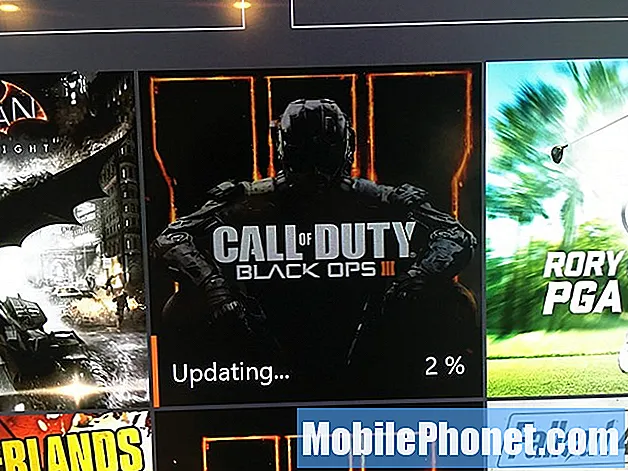Contente
O seu Galaxy A80 fica dizendo sem sinal? Se isso acontecer, ou se você estiver tendo problemas de rede em seu A80, este artigo de solução de problemas provavelmente ajudará. Descubra as etapas de solução de problemas que você pode seguir para melhorar a situação.
Antes de prosseguirmos, gostaríamos de lembrar que, se estiver procurando soluções para seu próprio problema com o #Android, você pode entrar em contato conosco usando o link fornecido na parte inferior desta página. Ao descrever seu problema, seja o mais detalhado possível para que possamos localizar facilmente uma solução relevante. Se puder, inclua as mensagens de erro exatas que está recebendo para nos dar uma ideia por onde começar. Se você já tentou algumas etapas de solução de problemas antes de nos enviar um e-mail, certifique-se de mencioná-las para que possamos ignorá-las em nossas respostas.
Como consertar Galaxy A80 sem sinal. solução de problemas de rede
Você está tendo problemas com o seu Galaxy A80 por mostrar o bug Sem sinal o tempo todo, este guia de solução de problemas é para você. Saiba o que você pode fazer seguindo nossas soluções sugeridas abaixo.
Galaxy A80 Sem sinal correção nº 1: verifique se a rede está funcionando
Antes de realizar a solução de problemas em seu Galaxy A80, certifique-se de que não haja nenhum problema de rede. Há uma série de coisas que você pode tentar para conseguir isso. O mais simples, porém, é verificar usando outro dispositivo. Se você tiver outro telefone que se conecta à mesma rede, tente ver se esse dispositivo também está perdendo sinal.
Se não tiver nenhum outro telefone para usar, você também pode tentar ver se o sinal retorna se você fizer uma chamada de voz. Às vezes, a perda de sinal é temporária, mas pode ser forçada a retornar durante as chamadas. Tente isso e veja o que acontece.
Galaxy A80 Sem sinal correção # 2: Reiniciar dispositivo
Às vezes, os telefones podem não conseguir se reconectar à rede por conta própria. Embora a Samsung não tenha divulgado a explicação oficial do porquê, o fenômeno já foi observado em muitos telefones Samsung Galaxy antes. Aparentemente, o telefone não pode detectar e usar 4G LTE automaticamente em alguns casos. Isso não significa que há um problema de rede, pois, na maioria das vezes, o problema desaparece sozinho ou quando o telefone é reiniciado. Este é claramente um problema de codificação ou hardware que a Samsung não descobriu como corrigir. O que você pode fazer nesta situação é simplesmente reiniciar o telefone e você estará pronto. Este é basicamente um reinício com o objetivo de limpar o sistema simulando os efeitos de uma puxada da bateria. TPara fazer isso, basta pressionar e segurar os botões liga / desliga e diminuir volume por cerca de 10 segundos. Assim que o telefone for reiniciado, solte os botões. Isso geralmente é eficaz para limpar bugs que se desenvolvem quando um sistema é deixado em execução por algum tempo. Sugerimos que você reinicie seu A80 usando este método pelo menos uma vez por semana para diminuir as chances de bugs.
Para alguns Galaxy A80, pode haver uma maneira ligeiramente diferente de chegar ao mesmo método. Veja como:
- Pressione e segure os botões Liga / Desliga + Diminuir Volume por aproximadamente 10 segundos ou até que o dispositivo seja reiniciado. Aguarde alguns segundos para que a tela Modo de inicialização de manutenção seja exibida.
- Na tela Modo de inicialização de manutenção, selecione Inicialização normal. Você pode usar os botões de volume para percorrer as opções disponíveis e o botão inferior esquerdo (abaixo dos botões de volume) para selecionar. Aguarde até 90 segundos para que a redefinição seja concluída.
Galaxy A80 Sem sinal correção # 3: verifique o cartão SIM
Às vezes, o problema pode ser causado por uma falha no cartão SIM. Isso pode ser na forma de um defeito de hardware ou configuração incorreta relacionada à conta. Para verificar se você tem um SIM danificado, tente inseri-lo em outro telefone compatível (certifique-se de que este dispositivo funcione com sua operadora de rede atual). Se o segundo dispositivo mostrar o problema de Sem Sinal com o SIM instalado, substitua o cartão imediatamente. Caso contrário, continue solucionando o problema do Galaxy A80.
Galaxy A80 Sem sinal correção nº 4: escolha manualmente o modo de rede
Às vezes, forçar uma mudança de dispositivo para outro modo de rede (2G, 3G, LTE / 4G) pode eliminar bugs de rede, especialmente o problema de Sem Sinal. Se você ainda não tentou realizar esta etapa, experimente e veja o que acontece. Aqui está o que você precisa fazer:
- Abra o aplicativo Configurações.
- Toque em Conexões.
- Toque em Redes móveis.
- Toque em Modo de rede.
- Dependendo de suas opções, você deve selecionar aquele que indica 4G ou semelhante a este: LTE / 3G / 2G (conexão automática).
- Reinicie o dispositivo e verifique o problema.
Galaxy A80 Sem sinal correção nº 5: redefinir as configurações de rede
Se o problema ocorreu inesperadamente após uma atualização ou alteração de algumas configurações, é possível que esteja ocorrendo um problema de configuração de rede. Para garantir que seu Galaxy A80 tenha a configuração de rede correta, você deseja limpar as configurações atuais. Isso geralmente é útil para corrigir pequenos bugs de rede. Veja como é feito:
- Na tela inicial, deslize para cima em um local vazio para abrir a bandeja de aplicativos.
- Toque em Gerenciamento geral> Redefinir> Redefinir configurações de rede.
- Toque em Redefinir configurações.
- Se você configurou um PIN, insira-o.
- Toque em Redefinir configurações. Depois de concluído, uma janela de confirmação aparecerá.
Galaxy A80 Sem sinal correção # 6: limpar partição de cache
O Android depende de um conjunto de arquivos temporários chamados cache do sistema para carregar aplicativos rapidamente. Se esse cache for corrompido ou desatualizado, um dispositivo pode atrasar repentinamente, congelar ou mostrar sinais de desempenho lento. Em outras ocasiões, falhas incomuns podem ocorrer, bem como o desempenho geral do sistema também pode ser afetado. Para garantir que seu A80 tenha um bom cache de sistema, sugerimos que você o limpe uma vez a cada poucos meses. Veja como fazer:
- Desligue o dispositivo.
- Pressione e segure a tecla Aumentar volume e a tecla Bixby e, em seguida, pressione e segure a tecla Liga / Desliga.
- Quando o logotipo verde do Android for exibido, solte todas as teclas (‘Instalando atualização do sistema’ será exibido por cerca de 30 a 60 segundos antes de mostrar as opções do menu de recuperação do sistema Android).
- Pressione a tecla Diminuir volume várias vezes para destacar "limpar partição de cache".
- Pressione o botão liga / desliga para selecionar.
- Pressione a tecla Diminuir volume até que "sim" seja destacado e pressione o botão Liga / Desliga.
- Quando a partição do cache de limpeza estiver concluída, “Reinicializar o sistema agora” é destacado.
- Pressione a tecla Power para reiniciar o dispositivo.
Galaxy A80 Sem sinal correção nº 7: instale atualizações da operadora
De tempos em tempos, novos bugs de rede são descobertos, então as operadoras terão que lançar correções para eles. Essas soluções às vezes vêm com atualizações do sistema. Caso a causa do problema seja conhecida por sua operadora de rede e ela já tenha criado uma correção para ele, certifique-se de instalar as atualizações. Normalmente, existem dois tipos de atualizações que você pode instalar: atualizações de aplicativos e Android ou atualizações do sistema. Em alguns casos, um terceiro tipo de atualização pode ser lançado pelas operadoras a fim de resolver um bug exclusivo que aparece em seu sistema. Qualquer que seja a atualização, certifique-se de instalá-la para corrigir problemas ou evitar o desenvolvimento de novos bugs. As atualizações da operadora são lançadas da mesma maneira que as atualizações do Android conduzem, portanto, tudo o que você precisa fazer é permitir a instalação assim que ela aparecer na barra de status.
Galaxy A80 No Signal fix # 8: Reinicie no modo de segurança
Nem todos os aplicativos são criados iguais. Às vezes, um aplicativo mal codificado pode causar problemas que os desenvolvedores não previram. Isso às vezes pode acontecer se um novo aplicativo estiver mal codificado e afetar negativamente o sistema operacional ou outros aplicativos. Se você não tiver certeza se um aplicativo é ou não o culpado, reinicie o dispositivo no modo de segurança e verifique. Neste modo, todos os aplicativos de terceiros serão bloqueados, permitindo que apenas os pré-instalados sejam executados. Portanto, se o 4G LTE funciona normalmente no modo de segurança, mas não quando você volta para o modo normal, isso significa que a culpa é do aplicativo. Para inicializar o dispositivo no modo de segurança:
- Pressione e segure o botão Liga / Desliga até que a janela Desligar apareça e depois solte.
- Toque e segure Desligar até que o prompt do modo de segurança apareça e depois solte.
- Para confirmar, toque em Modo de segurança.
- O processo pode levar até 30 segundos para ser concluído.
- Na reinicialização, “Modo de segurança” aparece no canto inferior esquerdo da tela inicial.
Lembre-se de que os aplicativos de terceiros estão desabilitados neste modo, portanto, o que você pode usar são os aplicativos pré-instalados. Se o problema não aparecer no modo de segurança, isso significa que o problema é causado por um aplicativo inválido. Desinstale o aplicativo que você instalou recentemente e veja se isso o corrigirá. Se o problema persistir, use o processo de eliminação para identificar o aplicativo não autorizado. Veja como:
- Inicialize no modo de segurança.
- Verifique o problema.
- Depois de confirmar que a culpa é de um aplicativo de terceiros, você pode começar a desinstalar os aplicativos individualmente. Sugerimos que você comece com os mais recentes adicionados.
- Depois de desinstalar um aplicativo, reinicie o telefone no modo normal e verifique o problema.
- Se o seu A80 ainda estiver com problemas, repita as etapas 1-4.
Galaxy A80 Sem sinal correção nº 9: redefinição de fábrica
A etapa final de solução de problemas que você pode executar no Galaxy A80, se o problema Sem sinal persistir, é a redefinição de fábrica. Isso apagará todos os dados pessoais do seu dispositivo, portanto, certifique-se de fazer o backup de seus arquivos insubstituíveis (fotos, vídeos, documentos, etc.) antes de fazer isso.
Abaixo estão as duas maneiras de redefinir o A80 para as configurações originais:
Método 1: Como reinicializar o hardware no Samsung Galaxy A80 por meio do menu de configurações
Esta é a maneira mais fácil de limpar seu Galaxy A80. tudo o que você precisa fazer é acessar o menu Configurações e seguir as etapas abaixo. Recomendamos este método se você não tiver problemas para acessar Configurações.
- Crie um backup de seus dados pessoais e remova sua conta do Google.
- Abra o aplicativo Configurações.
- Role e toque em Gerenciamento geral.
- Toque em Redefinir.
- Selecione Restaurar dados de fábrica a partir das opções fornecidas.
- Leia as informações e toque em Reiniciar para continuar.
- Toque em Excluir tudo para confirmar a ação.
Método 2: Como reinicializar o hardware no Samsung Galaxy A80 usando botões de hardware
Se o seu caso é que o telefone não está inicializando, ou inicializa, mas o menu Configurações está inacessível, este método pode ser útil. Primeiro, você precisa inicializar o dispositivo no modo de recuperação. Depois de acessar a recuperação com sucesso, é o momento em que você começa o procedimento de redefinição mestre adequado. Podem ser necessárias algumas tentativas antes de acessar o Recovery, então seja paciente e tente novamente.
- Se possível, crie um backup de seus dados pessoais com antecedência. Se o seu problema o impede de fazer isso, simplesmente pule esta etapa.
- Além disso, você deseja ter certeza de remover sua conta do Google. Se o seu problema o impede de fazer isso, simplesmente pule esta etapa.
- Desligue o dispositivo. Isso é importante. Se você não conseguir desligá-lo, nunca será possível inicializar no modo de recuperação. Se você não conseguir desligar o dispositivo regularmente com o botão liga / desliga, espere até que a bateria do telefone se esgote. Em seguida, carregue o telefone por 30 minutos antes de inicializar no modo de recuperação.
- Pressione e segure o botão Aumentar volume e o botão Bixby ao mesmo tempo.
- Enquanto mantém pressionadas as teclas Aumentar volume e Bixby, pressione e segure o botão Liga / Desliga.
- O menu da tela de recuperação aparecerá agora. Ao ver isso, solte os botões.
- Use o botão Diminuir volume até destacar ‘Wipe data / factory reset.’
- Pressione o botão liga / desliga para selecionar ‘Wipe data / factory reset.’
- Use Diminuir volume para destacar Sim.
- Pressione o botão Liga / Desliga para confirmar a redefinição de fábrica.
Galaxy A80 Sem sinal corrigido # 10: Entre em contato com a operadora de rede
Se o seu Galaxy A80 ainda apresentar o bug Sem sinal após fazer tudo acima, pode haver um problema com sua rede ou conta. Certifique-se de envolver sua operadora de rede na solução do problema. Você não tem controle sobre o sistema deles, então tudo que você pode fazer é relatar o problema e deixá-los ajudá-lo a encontrar uma solução.